Slack adalah pusat kolaborasi untuk pekerjaan di mana semua informasi seperti diskusi Proyek, dokumen penting, Percakapan, dan pengumuman disimpan bersama yang membuat kolaborasi online semudah berkolaborasi secara langsung.
Fitur,
- Komunikasi yang efektif
- Saluran
- Pesan langsung
- Pemberitahuan
- Sebutan
- Akses ke alat dan layanan Anda
- Lingkungan kerja yang aman
Anda dapat merujuk ke tautan resmi untuk mengetahui lebih banyak tentang fitur-fiturnya.
Instal Slack di Ubuntu 20.04
Slack untuk Linux masih dalam fase Beta di mana fitur ditambahkan dan potensi masalah dihapus. Kami akan menggunakan Ubuntu untuk demonstrasi. Ada dua metode untuk menginstal slack. Kami membahas kedua metode di bawah ini, tetapi Anda harus menggunakan keduanya.
Metode 1 – Instal paket .deb slack
Buka Firefox, Chrome, atau browser pilihan lainnya dan klik untuk mengunduh paket .deb slack dari halaman Resmi.
Di sini, Anda memiliki opsi untuk mengunduh.DEB(64-BIT) atau.RPM(64-BIT). Kami tertarik dengan paket .DEB karena kami menginstal di Ubuntu yang merupakan Distro Linux berbasis Debian, untuk distro berbasis Redhat seperti CentOS, Anda dapat menggunakan paket .RPM.
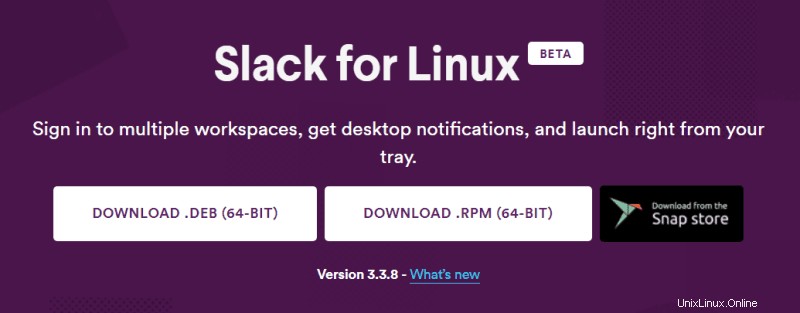
Klik tombol Unduh.DEB (64-Bit). Anda akan berada di bawah Jendela dengan opsi Buka dengan atau Simpan File.
Pilih Opsi Simpan File dan Klik Tombol Ok.
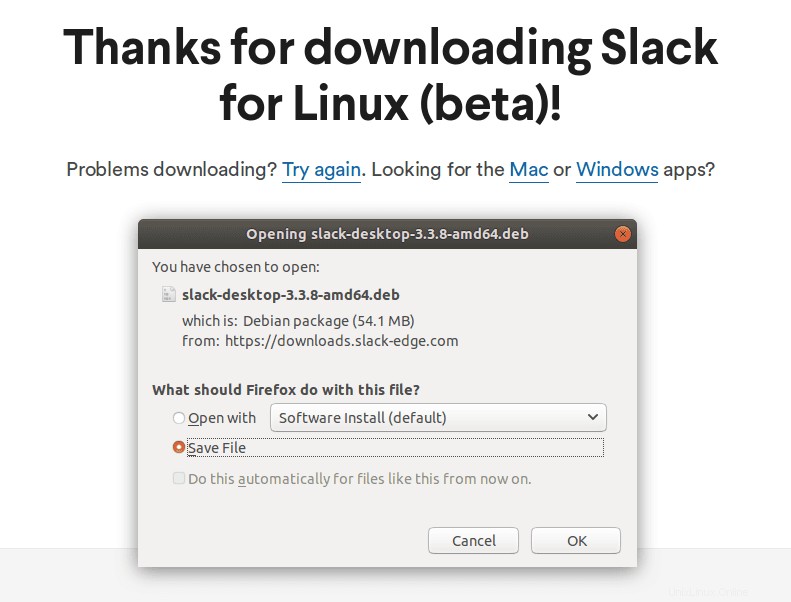
Penginstal diunduh di folder Unduh. Pilih file penginstal, klik kanan, dan pilih Buka dengan Perangkat lunak pasang pilihan.
Ini memulai penginstalan.
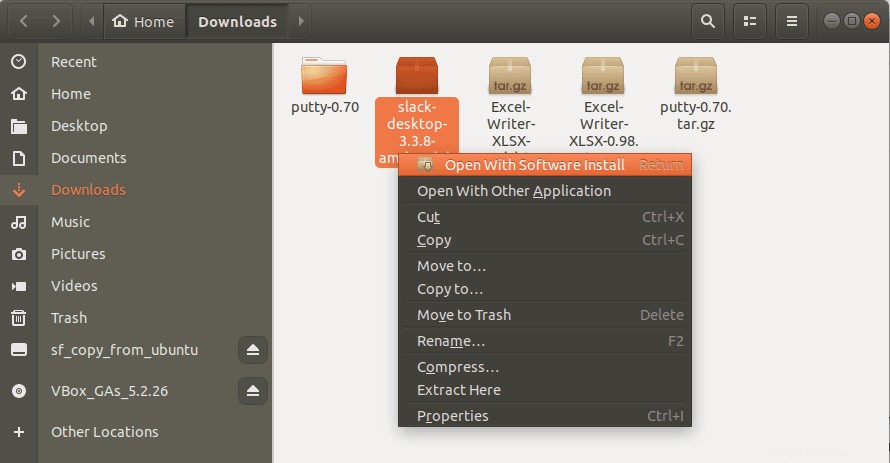
Instalasi membutuhkan Otentikasi. Masukkan kata sandi dan klik tombol Otentikasi.
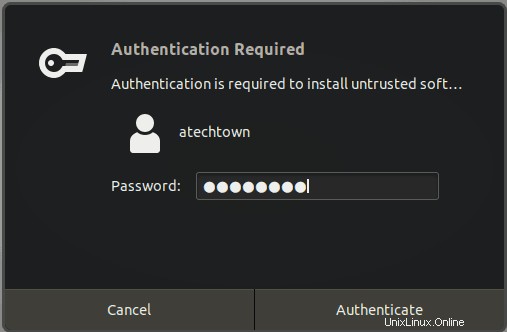
Itu dia. Itu akan terinstal dalam hitungan detik.
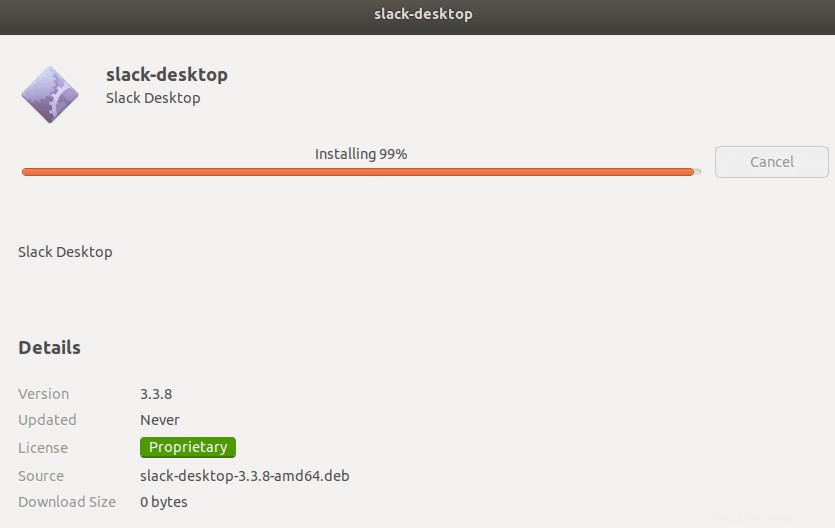
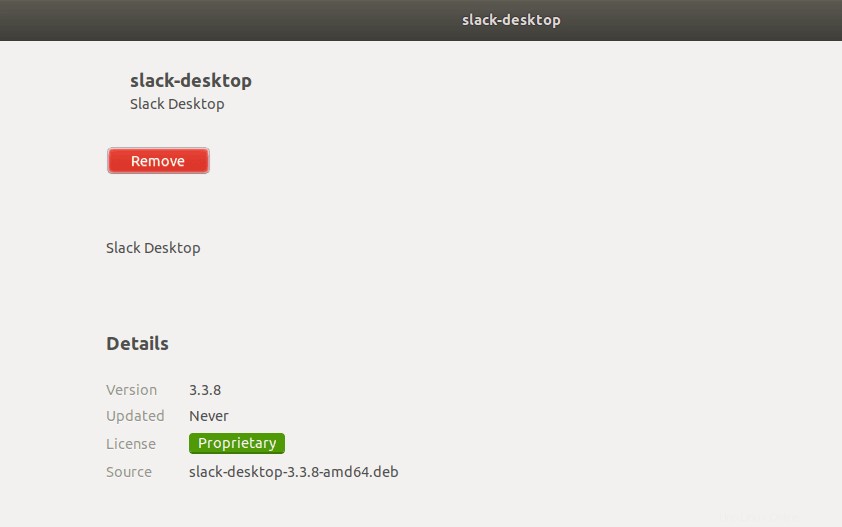
Cukup Navigasikan ke Aplikasi dan Telusuri Slack . Klik untuk meluncurkannya. Di bawah ini adalah layar selamat datang, cukup masuk dan mulai berkolaborasi dengan tim Anda.
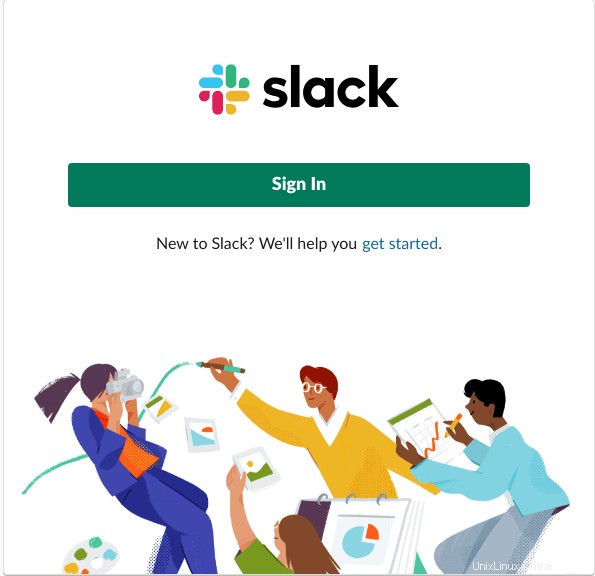
Metode 2 – Instal Paket Slack Snap
Slack tersedia sebagai paket Snap. Snap adalah satu paket aman dan sistem pembaruan otomatis untuk Ubuntu, Debian, Arch, Centos, Amazon Linux.
Login ke Ubuntu dan Tekan CTRL+ALT+ T untuk memulai terminal dan jalankan perintah di bawah ini untuk menginstal paket slack snap.
$ sudo snap install slack --classic slack 3.3.8 from Slack* installed
Verifikasi instalasi dan semua informasi terkait lainnya menggunakan perintah info seperti yang ditunjukkan di bawah ini.
$ snap info slack name: slack summary: Team communication for the 21st century. publisher: Slack* contact: https://get.slack.help/hc/en-us license: unset description: | Caution: Slack for Linux is in beta. We’re still busy adding features and ironing out potential issues. Slack brings team communication and collaboration into one place so you can get more work done, whether you belong to a large enterprise or a small business. Check off your to-do list and move your projects forward by bringing the right people, conversations, tools, and information you need together. Slack is available on any device, so you can find and access your team and your work, whether you’re at your desk or on the go. Scientifically proven (or at least rumored) to make your working life simpler, more pleasant, and more productive. We hope you’ll give Slack a try. Stop by and learn more at: https://slack.com/ commands: - slack snap-id: JUJH91Ved74jd4ZgJCpzMBtYbPOzTlsD tracking: stable refresh-date: today at 12:16 IST channels: stable: 3.3.8 2019-03-12 (12) 151MB classic candidate: ^ beta: ^ edge: 3.3.1 2018-08-31 (8) 148MB classic installed: 3.3.8 (12) 151MB classic
Itu saja dan instalasi selesai.
Snap diperbarui secara otomatis. Tetapi untuk alasan apa pun, jika Anda merasa slack snap Anda sudah ketinggalan zaman, gunakan perintah di bawah ini untuk memperbarui jika ada versi yang lebih baru yang tersedia.
$ sudo snap refresh slack snap "slack" has no updates available
Anda dapat menghapus slack snap menggunakan perintah yang diberikan di bawah ini.
$ sudo snap remove slack slack removed
Ringkasan
Slack adalah aplikasi yang sangat bagus yang membantu tim Anda tetap terhubung dan meningkatkan kolaborasi di antara mereka. Semoga bermanfaat.
Silakan dan coba Slack.